Essa implementação contém os controles principais do Mapa de tracejamento de raio.
Interface
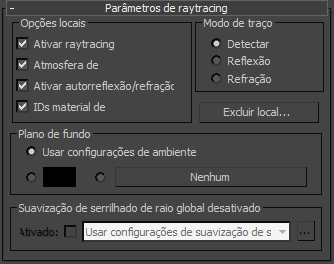
Grupo Opções locais
- Ativar tracejamento de raio
- Ativa ou desativa o tracejador de raio. Padrão=ativado.
Mesmo com o tracejamento de raio desativado, o Material de tracejamento de raio e o Mapa de tracejamento de raio ainda refletem e refratam o ambiente, incluindo o mapa de ambiente da cena, e o mapa de ambiente atribuído ao material de tracejamento de raio.
- Atmosfera de tracejamento de raio
- Ativa ou desativa o tracejamento de raio de efeitos atmosféricos. Efeitos atmosféricos incluem fogo, névoa, luz de volume e assim por diante. Padrão=ativado.
- Ativar Autorrefletir/refratar
- Ativa ou desativa Autorrefletir/refratar. Padrão=ativado.
Um objeto pode autorrefletir-se? Por exemplo, o corpo de um bule reflete a alça do bule, mas uma esfera nunca refletirá a si mesma. Caso esse efeito não seja necessário, será possível melhorar o tempo de renderização ao desativar esta alternância.
Dica: Se houver um objeto transparente, como vidro, e Autorrefletir/refratar estiver ativado, não será necessário fazer com que o objeto tenha dois lados. O tracejador de raio vê as faces posteriores ao sair de objetos refratários. - Refletir/refratar IDs de material
- Quando ativado, o material reflete os efeitos atribuídos aos IDs de material no G-Buffer do agente de renderização ativado ou desativado. Padrão=ativado.
Por padrão, o Material de tracejamento de raio e o Mapa de tracejamento de raio refletem os efeitos atribuídos a um ID de material, de modo que os efeitos do G-Buffer não sejam perdidos. Por exemplo, se um objeto de tracejamento de raio refletir uma lâmpada feita para brilhar com o filtro Brilho de pós-produção de vídeo (Lens Effects Glow), a reflexão também brilhará.
Grupo Modo de traço
Com as opções nesse grupo, selecione se deseja projetar raios refletidos ou refratados.
- Detectar automaticamente Se for atribuído ao componente de Reflexão do material, o tracejador de raio refletirá. Se for atribuído à Refração, refratará. Se você atribuir o Tracejamento de raio a qualquer outro componente, será necessário especificar manualmente se deseja raios refletidos ou refratados. (Padrão). Nota: Detectar automaticamente pode falhar ao usar o Mapa de tracejamento de raio em um material com um Mapa de saliência forte. Ao usar um mapa de saliência forte, escolha uma das opções explícitas.
- Reflexão Projeta raios refletidos a partir da superfície do objeto.
- Refração Projeta raios refratados para a superfície do objeto ou através dela.
- Excluir local
- Clique para exibir a caixa de diálogo Incluir/excluir local.
Um objeto que é excluído localmente é excluído somente do mapa.
Dica: O uso de listas de exclusão é uma das melhores e mais simples formas de acelerar o tracejador de raio.
Grupo de plano de fundo
- Usar configurações de ambiente Respeita as configurações de ambiente da cena atual.
- [amostra de cor] Substituir as configurações de ambiente pela cor especificada.
- [botão de mapa] Substitui as configurações de ambiente pelo mapa especificado.
Ao especificar um mapa de ambiente, é possível substituir o mapa de ambiente para a cena como um todo. O reflexo e a refração usam o mapa de ambiente da cena inteira, a não ser que essa opção seja usada para especificar outro mapa. Com este controle, você pode utilizar diferentes mapas de ambiente em um objeto, ou fornecer um ambiente para objetos especificados quando a cena como um todo tem nenhum.
Grupo Suavizador de reflexão e refração com tracejamento de raio
Os controles nesse grupo permitem substituir as configurações globais de suavização de mapas e materiais com tracejamento de raio. Eles não estarão disponíveis se a suavização estiver desativada globalmente. Para ativar a suavização de serrilhado globalmente, escolha Renderização  Configurações do tracejador de raio para abrir a implementação Parâmetros globais do tracejador de raio.
Configurações do tracejador de raio para abrir a implementação Parâmetros globais do tracejador de raio.
- Ativado
- Quando ativado, usa a suavização. Padrão = não estará disponível a não ser que a suavização global esteja ativada e ativado se a suavização global estiver ativada.
- [lista suspensa]
- Seleciona as configurações de suavização a serem usadas. Há três opções:
- Usar configurações globais de suavização (O padrão). Usa as configurações globais de suavização.
Clique em ... para abrir a implementação Parâmetros globais do tracejador de raio.
- Suavizador adaptativo rápido Usa o Suavizador adaptativo rápido, independentemente da configuração global.
Clique em ... para abrir a caixa de diálogo Suavizador adaptativo rápido.
- Suavizador adaptativo de várias resoluções Usa o Suavizador adaptativo de várias resoluções, independentemente da configuração global.
Clique em ... para abrir a caixa de diálogo Suavizador adaptativo de várias resoluções.
Ao alterar as configurações de suavizador localmente, as configurações globais desse suavizador não são afetadas.
- Usar configurações globais de suavização (O padrão). Usa as configurações globais de suavização.